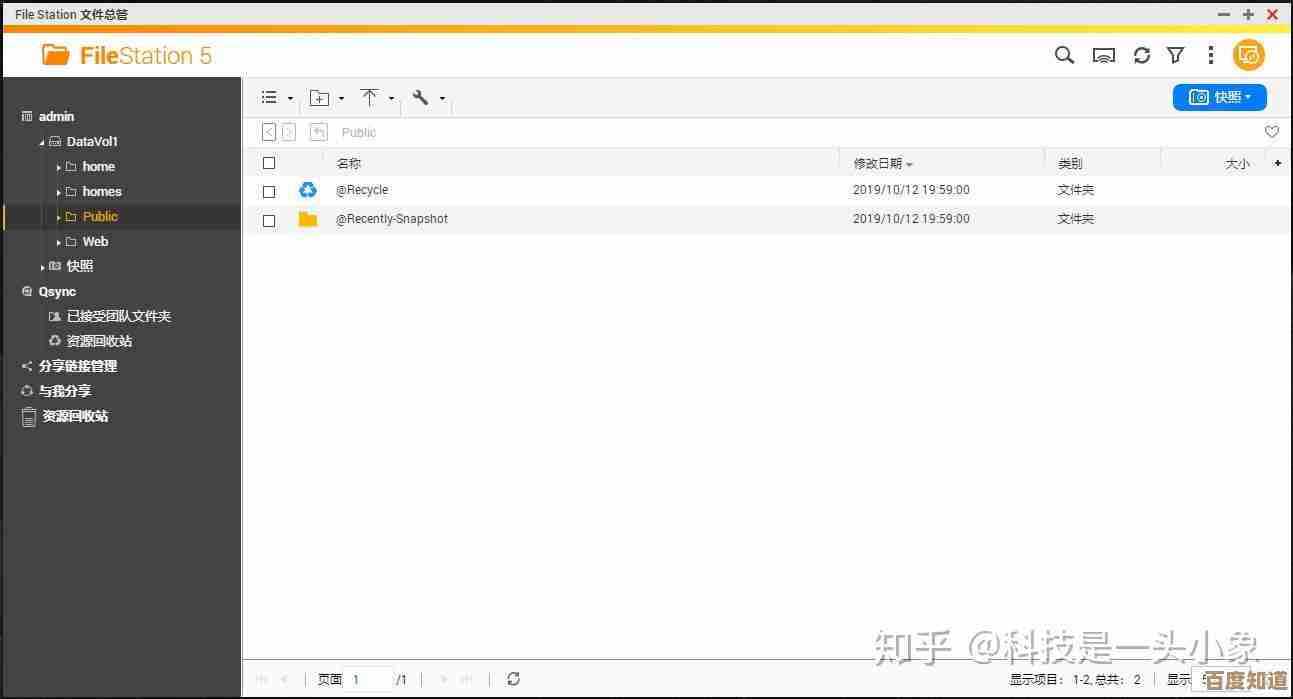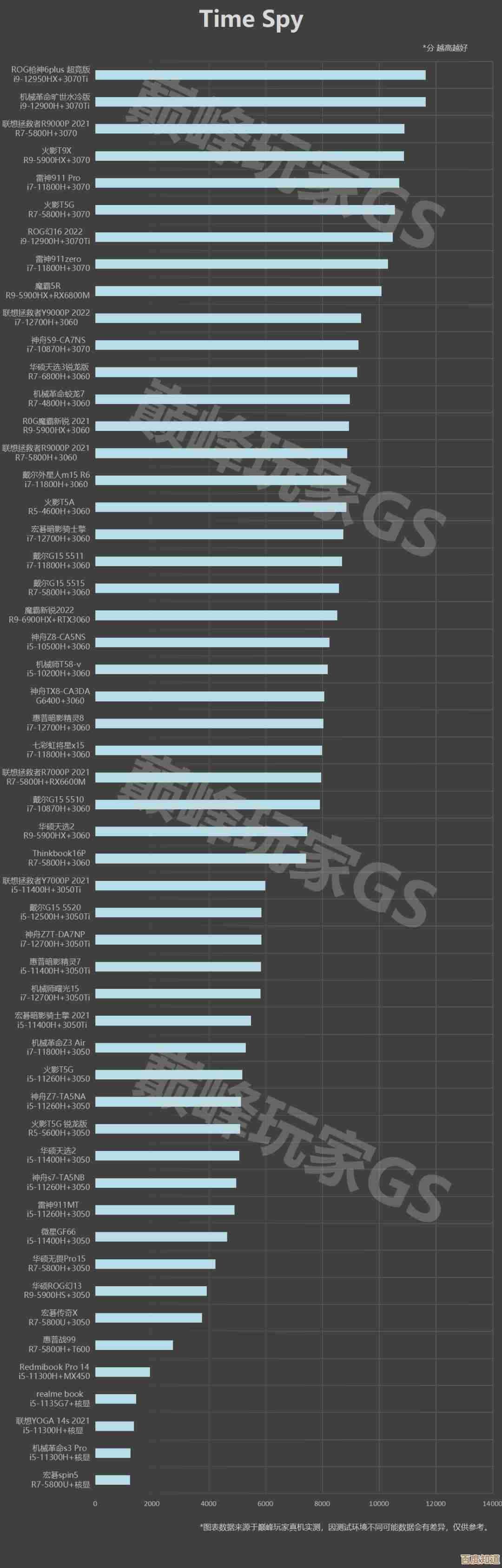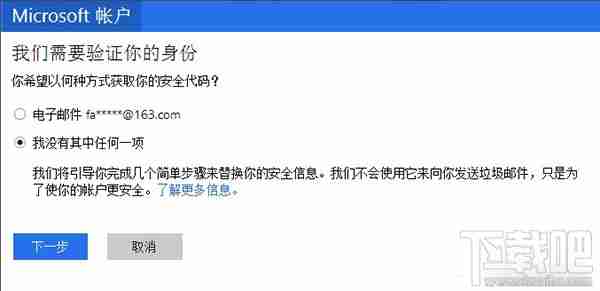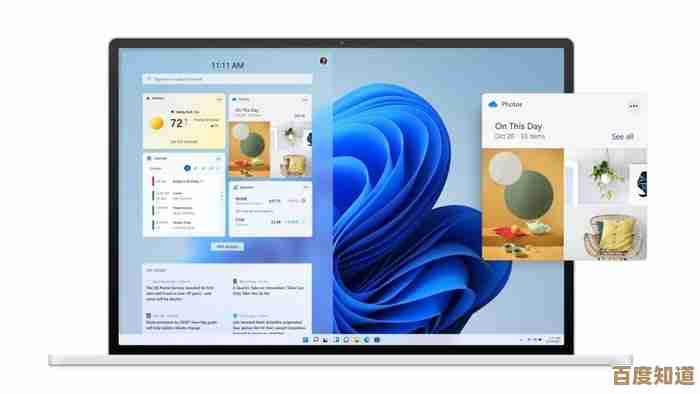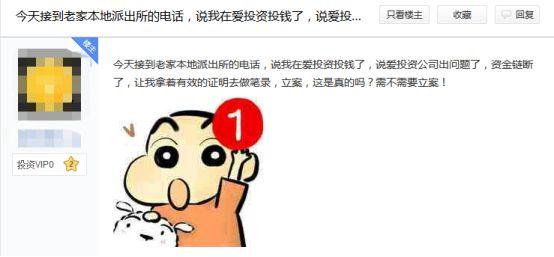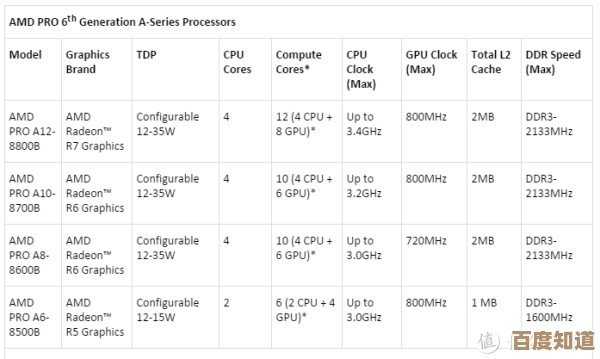探索Edge浏览器高效使用技巧:新手必学设置与操作指南
- 问答
- 2025-11-01 16:04:34
- 3
微软官方文档、Edge浏览器内置帮助及社区常见用户实践
起步设置:让浏览器更顺手
-
设置一个干净的主页 打开Edge,点击右上角的“...”菜单,选择“设置”,在“开始、主页和新建标签页”选项中,你可以自定义打开浏览器时看到的页面,建议新手选择“新建标签页”或一个特定的网页(比如你常用的搜索引擎),避免被不必要的信息干扰。
-
选择你的搜索引擎 在“设置”中找到“隐私、搜索和服务”,然后下拉找到“地址栏和搜索”,在“搜索引擎”里,你可以把默认的Bing换成你更习惯的Google或百度。
-
安装必备的广告拦截扩展 点击浏览器右上角的“...”菜单,选择“扩展”,然后点击“获取Microsoft Edge扩展”,在商店里搜索“AdBlock”或“uBlock Origin”这类广告拦截工具并安装,这能让你浏览网页时几乎看不到烦人的弹窗和横幅广告,页面加载更快、更清爽。
核心操作技巧:提升日常效率

-
使用集锦功能整理信息 这是Edge的特色功能,点击右上角看起来像文件夹带个“+”号的“集锦”图标,当你浏览网页时,可以随时把感兴趣的网页、图片或文字直接拖拽到这个集锦里,比如规划旅行时,可以把机票、酒店、攻略网页都丢进一个“旅行计划”集锦,非常方便整理和查阅。
-
垂直标签页管理 当你打开很多标签页时,顶部的标签会变得很小,看不清标题,点击标签栏最左侧的“启用垂直标签页”按钮(一个向左的箭头),所有标签页就会以列表形式竖排在屏幕左侧,这样你就能一眼看清所有页面的标题,轻松找到并切换。
-
大声朗读网页内容 遇到长篇文章不想看?在网页上右键点击,选择“大声朗读”,Edge会用清晰的语音把文章读给你听,你还可以在弹出的小控制栏里调整朗读速度和选择不同的语音,这个功能适合在通勤或做其他事情时“听”新闻。
-
使用“密码管理器” Edge可以帮你安全地保存各个网站的用户名和密码,当你第一次登录某个网站时,它会提示是否保存,下次再访问时,浏览器会自动帮你填充,省去记忆和输入的麻烦,你可以在“设置”->“个人资料”->“密码”中管理所有已保存的密码。
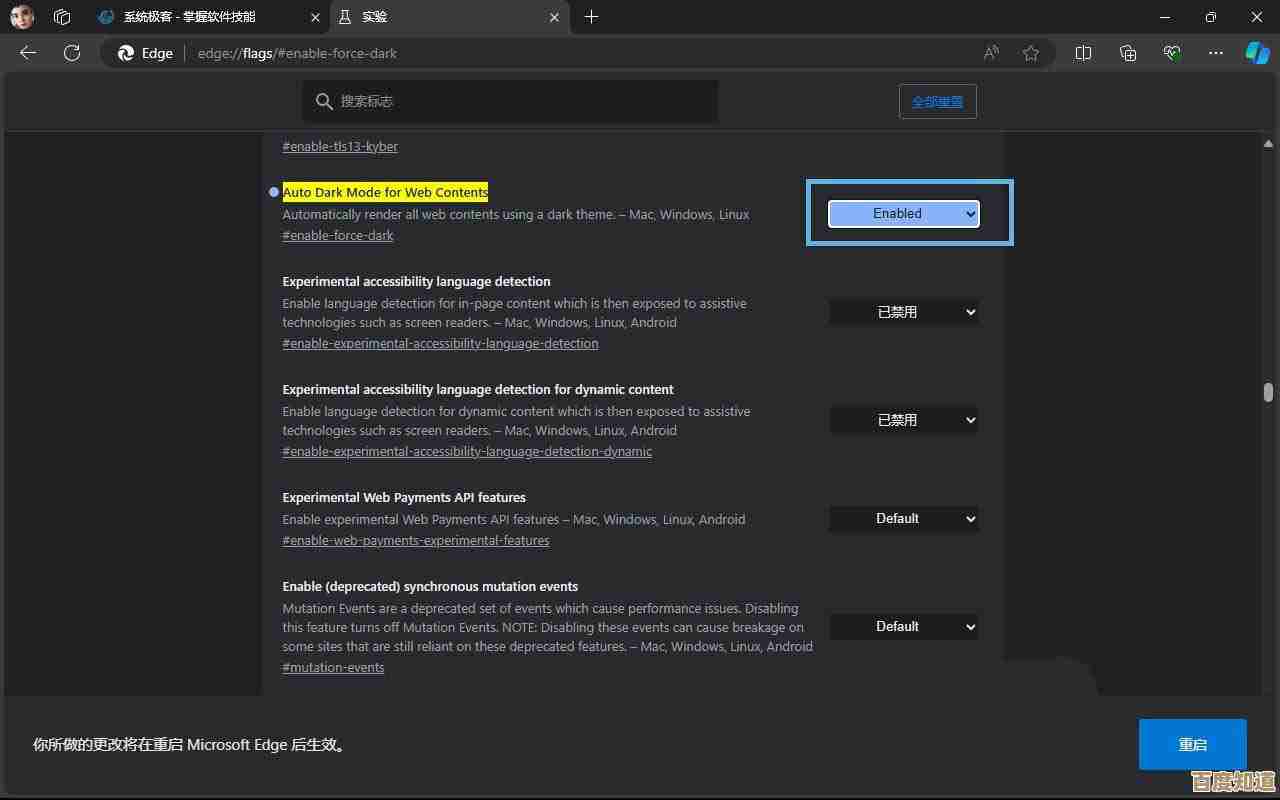
进阶省时秘笈
-
侧边栏搜索 阅读网页时遇到不认识的词或想查相关资料,不需要新开标签页,只需用鼠标选中这个词,然后右键点击,选择“在侧边栏中搜索”,搜索结果会直接在屏幕右侧的一个小窗口里显示,不影响你继续浏览主页面。
-
PDF阅读和标注 Edge本身就是一个好用的PDF阅读器,用Edge打开PDF文件后,你可以在顶部工具栏找到“绘图”和“添加注释”等工具,可以直接在PDF上画重点、写笔记,然后保存,比很多专业的软件都简单快捷。
-
多设备同步 如果你在手机和电脑上都使用Edge并登录同一个微软账户,那么你的收藏夹、历史记录、密码等数据会在设备间自动同步,在电脑上没看完的网页,可以在手机上继续浏览。
本文由称怜于2025-11-01发表在笙亿网络策划,如有疑问,请联系我们。
本文链接:http://www.haoid.cn/wenda/53313.html